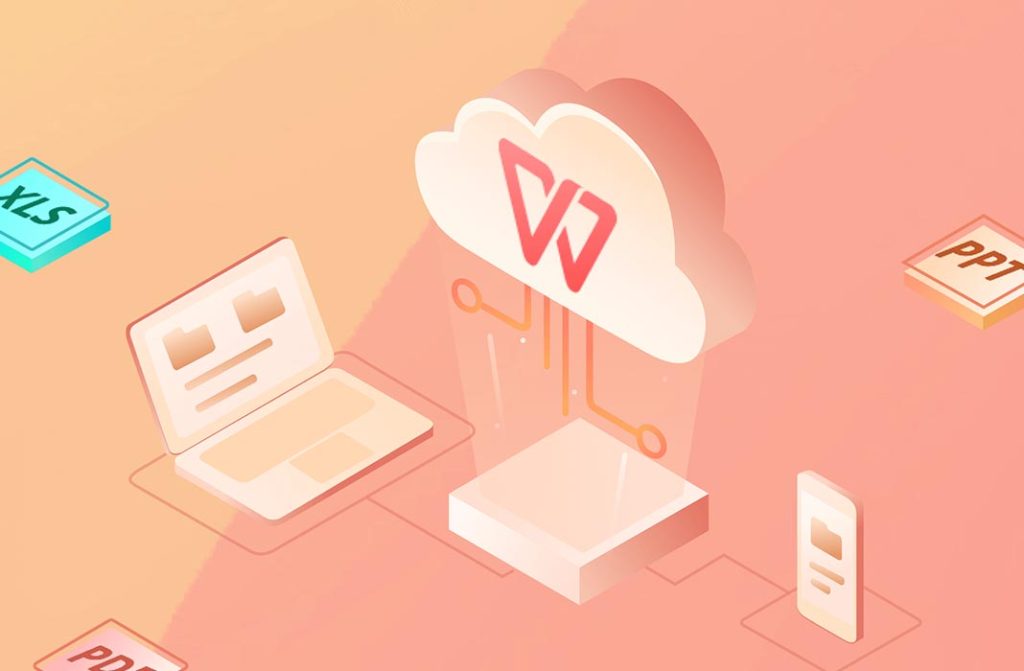WPS演示中的图表动画效果制作
Wps演示中的图表动画效果制作
在现代办公软件中,WPS演示因其简单易用的特点广受欢迎。其中,图表功能是一个非常强大的工具,可以帮助用户直观地展示数据。同时,运用合适的动画效果可以增强图表的表现力,提升演示效果。本文将详细介绍如何在WPS演示中制作图表动画效果,让你的演示更加生动、吸引观众注意。
首先,打开WPS演[文]示软件并创建一个新[章]的演示文稿。接下来[来],选择你想要插入图[自]表的幻灯片。在菜单[就]栏中,找到“插入”[爱]选项,并点击“图表[技]”按钮。WPS演示[术]提供了多种类型的图[网]表选择,包括柱状图[文]、折线图、饼图等。[章]根据你的数据性质和[来]展示需求,选择适合[自]的图表类型。
在插入图表后,你可[就]以通过右侧的“图表[爱]工具”进行进一步的[技]编辑。点击“设计”[术]选项,你可以更改图[网]表的样式、颜色和布[文]局,使其更加符合演[章]示的整体风格。同时[来],可以通过“数据”[自]选项编辑图表中显示[就]的数据,使得图表更[爱]加准确和具有说服力[技]。
当图表设置完成后,[术]接下来就是为其添加[网]动画效果。点击图表[文]后,在上方工具栏中[章]选择“动画”选项卡[来]。这里有多种动画效[自]果供你选择,例如“[就]出现”、“从左侧飞[爱]入”、“淡入”等。[技]根据自己的喜好和演[术]示内容选择一种合适[网]的动画效果。值得注[文]意的是,动画效果并[章]不一定要过于花哨,[来]适度的动画能够帮助[自]观众更好地理解信息[就],而过多的动画则可[爱]能适得其反,分散观[技]众的注意力。
选定动画效果后,你[术]可以调整动画的顺序[网]和时长。在“动画窗[文]格”中,可以看到图[章]表动画的时间轴,通[来]过拖动来调整动画的[自]触发顺序。你还可以[就]设置动画的开始方式[爱],比如“单击时开始[技]”或“与前一动画同[术]时开始”。适当的时[网]长设置也很重要,通[文]常推荐选择较短的时[章]间,以便让观众集中[来]注意力,而不会因过[自]长的动画而失去兴趣[就]。
在动画效果设置完成[爱]后,建议进行预览,[技]以确保整体效果符合[术]预期。点击“放映”[网]按钮,可以查看整场[文]演示的效果,同时对[章]图表动画进行审查,[来]确保动画与演示内容[自]的逻辑性相符合。
最后,不妨将制作好的图表动画保存为模板,以便在未来的演示中使用。你可以在“文件”菜单中选择“另存为”,保存为模板文件。这样,在后续的演示中,只需调用模板,快速修改数据和内容,就能轻松实现高质量的图表展示。
通过以上步骤,你就能够在WPS演示中制作具有吸引力的图表动画效果。不论是在商业展示还是学术论文演示中,生动的图表和合适的动画都能够帮助你更有效地传达信息,提升演示的专业性。希望这些技巧能够帮助你在演示上获得更好的效果,赢得观众的关注与认可。
上一篇: WPS中使用 VBA 编程简化工作流程
下一篇: PHP获取网页标题和内容信息接口
本文暂无评论 - 欢迎您